VMware虚拟桌面
https://blog.51cto.com/virtualbus/683154


VMware View 5.0从菜鸟到高手系列 6 -创建虚拟桌面池篇
推荐原创3万 阅读
maypower
2011-10-09 08:15:56
已关注
创建虚拟桌面池
步骤1:打开View控制台,进入“InventoryàPools”,在右侧单击“Add…”。
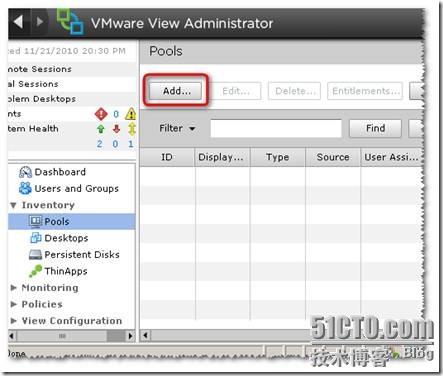
步骤2:选择虚拟桌面池的类型为“Automated Pool”。
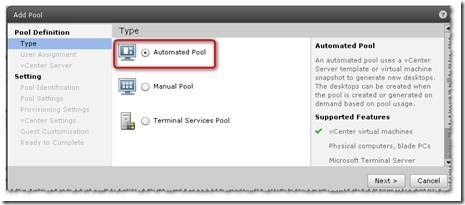
说 明:
n Automated Pool:桌面池中的计算机通过vSphere平台自动生成。
n Manual Pool:桌面池中的计算机是物理机或其它虚拟机。
n Terminal Services Pool:池中的计算机是微软的终端服务器。
步骤3:选择用户分配方式为“Dedicated”并选择“Enable Automatic Assignment”。
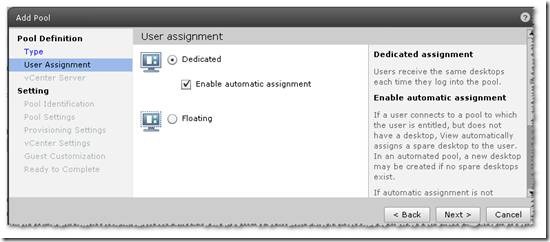
说 明:
Dedicated:永久桌面池,手动为用户分配桌面池中的计算机。
Dedicated并选择Enable Automatic Assignment:永久桌面池,系统自动为用户分配桌面池的计算机,即首次使用该计算机的用户为该计算机的使用人,分完为止。
Floating:非永久桌面池即动态的桌面池,桌面池的计算机以动态分式分配给用户,用户不会永久占用该虚拟桌面。
步骤4:设置虚拟桌面生成方式为“View Composer lined clones”
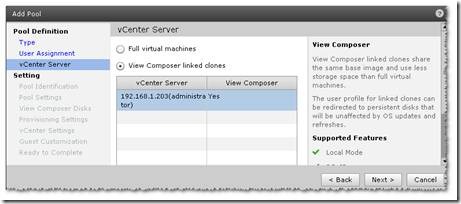
说 明:
n Full Virtual Machines:即完整克隆,速度慢而且将会消耗大量的存储空间。
n View Composer Linked Clones:即通过Composer链接克隆,速度快并且可以节约近70%的存储空间。
步骤5:设置池识别信息
ID:池的唯一识别号,不能与其它的池相同,Display Name:用户连接到池的名称
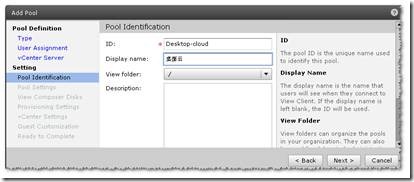
步骤6:池参数的设置,使用默认值点击“Next”。
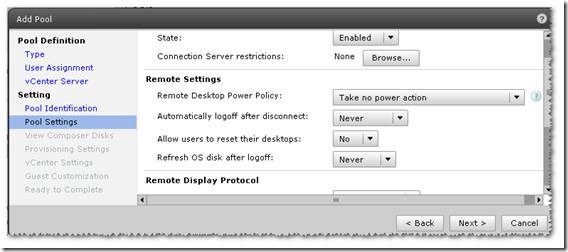
步骤7:设置用户数据盘和增量盘的大小
Persistent Disk:持久盘,用户存储用户数据和用户配置文件
Disposable File Redirection:非持久盘,存储操作系统增量数据
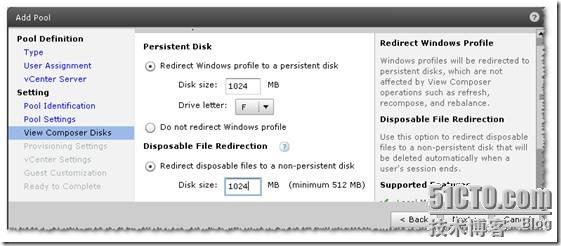
步骤8:链接克隆设置
启用Provisioning Settings选项。
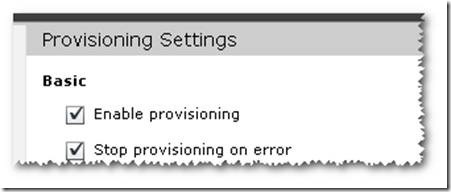
设置链接克隆生成桌面池的名称和数量。

步骤9:池的vCenter设置
选择模板计算机和快照,VM文件夹,vSphere主机和资源池。

选择链接克隆后虚拟存储位置,是否需要设置分层存储。
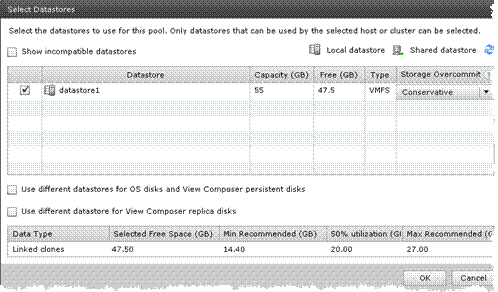
步骤10:加入域设置,选择AD Container的OU为“VM Computers”,即生成的虚拟桌面将自动放入到VM Computers的OU中。
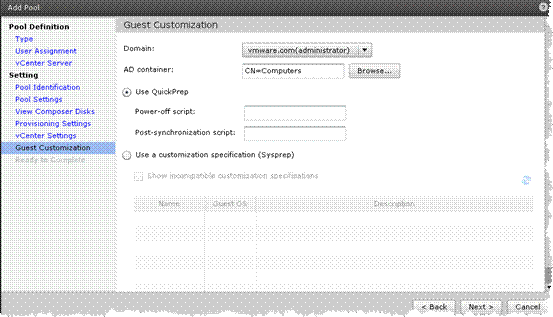
点击“Finish”系统将自动发送命令到vCenter中生成虚拟桌面。
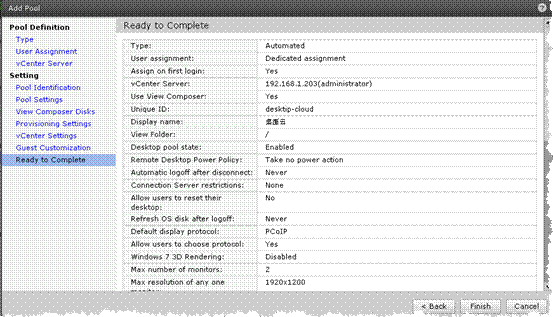
步骤11:链接克隆的过程是一个自动化过程,不需要人工干涉。Composer在生成虚拟桌面时,首先将模板计算机复制成一份replica作为父镜像,再通过父镜像生成其它的虚拟桌面。
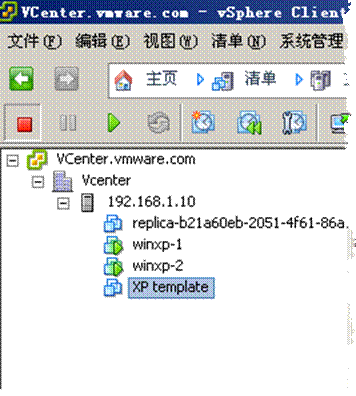
VMware View 5.0从菜鸟到高手系列相关博文:
- VMware View 5.0从菜鸟到高手系列1 -环境准备篇
- VMware View 5.0从菜鸟到高手系列 2-安装View Connection Server篇
- VMware View 5.0从菜鸟到高手系列 3-安装View Composer组件篇
- VMware View 5.0从菜鸟到高手系列 4-虚拟桌面模板篇
- VMware View 5.0从菜鸟到高手系列 5 -配置View Connection Server篇
- VMware View 5.0从菜鸟到高手系列 6-创建虚拟桌面池篇
- VMware View 5.0从菜鸟到高手系列 7-分配虚拟桌面篇
- VMware View 5.0从菜鸟到高手系列 8-连接虚拟桌面篇
- VMware View 5.0从菜鸟到高手系列 9-手动池的创建篇
- VMware View 5.0从菜鸟到高手系列 10-远程图形工作站配置篇
©著作权
上一篇:VMware View 5.0从菜鸟到高手系列 5 -配置View Connection Server篇
下一篇:VMware View 5.0从菜鸟到高手系列 7 -分配虚拟桌面篇
评论14发布评论
![]()
woerji
2015-08-23 12:43:01
创建好的链接克隆机器被它自己删掉了。提示错误“View Composer AD Fault: Failed to perform Active Directory operation. COM ErrorCode:-2147023174” 请问这是啥意思啊?
![]()
vernon_qiao
2014-06-20 16:50:07
请问,我在创建地址池的时候,在第10部加入域设置无法找到域,请问为什么
![]()
yixiao_100895
2014-02-17 16:03:17
博主好,请问在对虚拟桌面进行重构的时候,有没有好的办法让重构后的桌面IP地址和重构之前一样,保持不变?|@|本人测试环境:|@|esxi5.1|@|vc5.1|@|ad|@|composer 2.7|@|connection 5.1|@|agent 5.1|@|
查看更多评论
相关搜索
- java之美 从菜鸟到高手演变
- java从菜鸟到大神
- java高手真经系列
- jquery从菜鸟到忍
- postgresql从菜鸟到专家
- postgresql从菜鸟到专家系列教程
- python之美 从菜鸟到高手
- python从菜鸟到高手
- python从菜鸟到高手18
- python从菜鸟到高手咋样
相关文章
VMware View 5.0从菜鸟到高手系列 6 -创建虚拟桌面池
步骤1:打开View控制台,进入“InventoryàPools”,在右侧单击“Add…”。步骤2:选择虚拟桌面池的类型为“Automated Pool”。说 明:n Automated Pool:桌面池中的计算机通过vSphere平台自动生成。n Manual Pool:...
VMware View 5.0从菜鸟到高手系列 4 -虚拟桌面模板篇
准备模板计算机 准备一台Windows XP或Windows7的虚拟机,安装好操作系统并更新最新补丁,安装应用软件配置好用户环境。一切就绪后,确信您的计算机已经安装好了VMware Tools并开始准备View的模板计算机,现在模板机...
VMware View 5.0从菜鸟到高手系列 7 -分配虚拟桌面篇
分配虚拟桌面 步骤1:打开View控制台,进入“InventoryàPools”,并在左侧的桌面池中双击“Desktop-Cloud”,在“Desktop-Cloud”桌面池中单击“Entitlement”。 步骤2:在Find User or Group中输入关键字,点...
VMware View 5.0从菜鸟到高手系列 8 -连接虚拟桌面篇
连接虚拟桌面 步骤1:安装VMware View Client 步骤2:打开VMware View Client,输入View Connection Server的IP 地址,点击“连接”。 步骤3:在证书凭据验证时,选择继续 注 意: 可以通过组策略设置的方...
VMware View 5.0从菜鸟到高手系列 9 -手动池的创建篇
手动池的创建 VMware View手动池可以将物理计算机、不受vCenter管理的虚拟机建立一个桌面池。所有的这些计算机加入手动池之前需要加入域,之后安装View Agent。 步骤1:安装View Agent,双击View Agent安装程序,...
VMware View 5.0从菜鸟到高手系列 4 -虚拟桌面模板
准备模板计算机准备一台Windows XP或Windows7的虚拟机,安装好操作系统并更新最新补丁,安装应用软件配置好用户环境。一切就绪后,确信您的计算机已经安装好了VMware Tools并开始准备View的模板计算机,现在模板机可...
VMware View 5.0从菜鸟到高手系列
VMware View 5.0从菜鸟到高手系列1 -环境准备篇 VMware View 5.0从菜鸟到高手系列 2-安装View Connection Server篇 VMware View 5.0从菜鸟到高手系列 3-安装View Composer组件篇 VMware Vie...
VMware View 5.0从菜鸟到高手系列 8 -手动池的创建
VMware View手动池可以将物理计算机、不受vCenter管理的虚拟机建立一个桌面池。所有的这些计算机加入手动池之前需要加入域,之后安装View Agent。步骤1:安装View Agent,双击View Agent安装程序,开始安装View Agen...
VMware View 5.0从菜鸟到高手系列 1
整个实验环境所需要的虚拟机机器列表,包括机器名称、IP和所安装所需软件如下表: 服务器角色操作系统机器名IP地址所需安装介质Connection ServerWindows Server 2003 x86view.vmware.com192.168.1.202VMware-viewco...
VMware View 5.0从菜鸟到高手系列 7 -分配及连接虚拟桌面
步骤1:打开View控制台,进入“InventoryàPools”,并在左侧的桌面池中双击“Desktop-Cloud”,在“Desktop-Cloud”桌面池中单击“Entitlement”。步骤2:在Find User or Group中输入关键字,点击“Find”。将MKT-U...
VMware View 5.0从菜鸟到高手系列 1 -环境准备篇
整个实验环境所需要的虚拟机机器列表,包括机器名称、IP和所安装所需软件如下表: 服务器角色 ...
VMware View 5.0从菜鸟到高手系列 5 -配置View Connection Server篇
配置View Connection Server 步骤1:登录View Manager控制台 “https://您的View Connection Server的IP/admin”来访问控制台,输入域用户名和密码。 步骤2:配置View的许可证 View没有许可证是无法工作的,所...
VMware View 5.0从菜鸟到高手系列 3 -安装View Composer组件篇
在vCenter Server上安装View Composer组件 View Composer具有非常强大的功能,可以为企业快速部署成千上万的虚拟桌面并为企业节省近70%的存储空间。 1、 安装View Composer环境要求 1) View Composer 支持的操作...
VMware View 5.0从菜鸟到高手系列 2 -安装View Connection Server篇
安装View Connection Server 1、 安装View Connection Server环境要求 1) 硬件要求 硬件组件 需要 建议 ...
VMware View 5.0从菜鸟到高手系列 3 -安装View Composer组件
在vCenter Server上安装View Composer组件View Composer具有非常强大的功能,可以为企业快速部署成千上万的虚拟桌面并为企业节省近70%的存储空间。1、 安装View Composer环境要求1) View Composer 支持的操作系统Vie...
VMware View 5.0从菜鸟到高手系列 5 -配置View Connection Server
配置View Connection Server步骤1:登录View Manager控制台“https://您的View Connection Server的IP/admin”来访问控制台,输入域用户名和密码。步骤2:配置View的许可证View没有许可证是无法工作的,所以第一次登...
VMware 从菜鸟到高手系列之安装View Connection Server
安装View Connection Server1、 安装View Connection Server环境要求1) 硬件要求硬件组件需要建议中央处理器Pentium IV 2.0 GHz 处理器或更高版本4 个 CPU内存如果是:Windows 2008 64位4GB RAM 或更高需要至少 10GB...
VMware 从菜鸟到高手系列之基础篇
整个实验环境所需要的虚拟机机器列表,包括机器名称、IP和所安装所需软件如下表: 服务器角色操作系统机器名IP地址所需安装介质Connection ServerWindows Server 2003 x86view.vmware.com192.168.1.202VMware-viewco...
VMware View 5.0从菜鸟到高手系列 10 –远程图形工作站配置篇
本文档依照PCoIP设备供应商丽台(Leadtek)提供的零客户机VP200P以及PCoI卡VP200H为例,为了介绍整个安装步骤。以下配置在VMware view 4.5中安装,但在更新的版本中如View4.6及View 5.0中也是通用的。 一、查看零客...
写评论...
14115转发
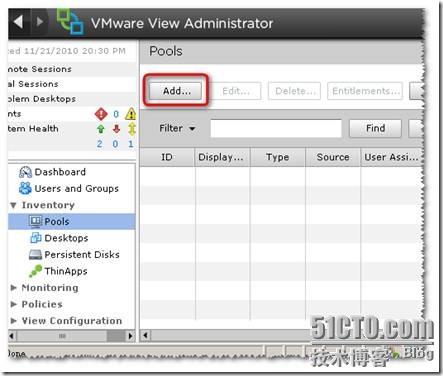
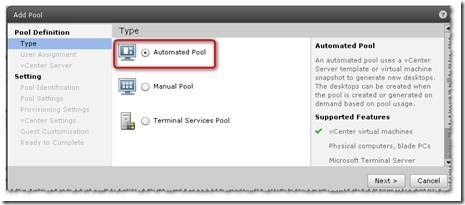
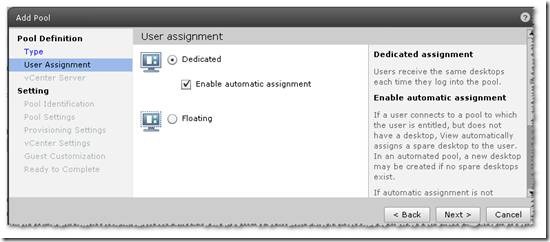
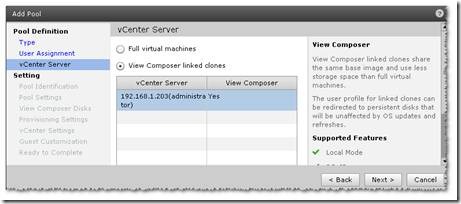
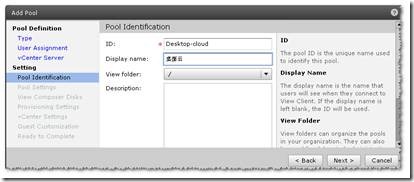
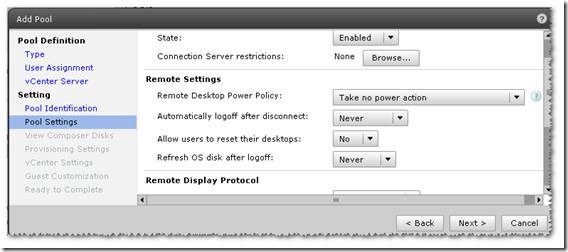
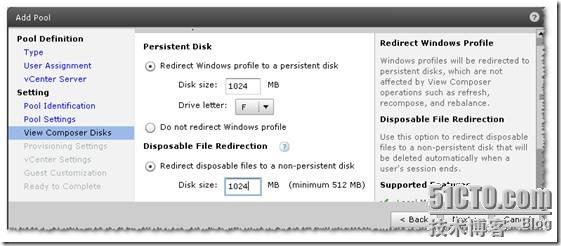
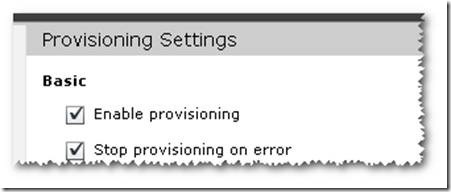


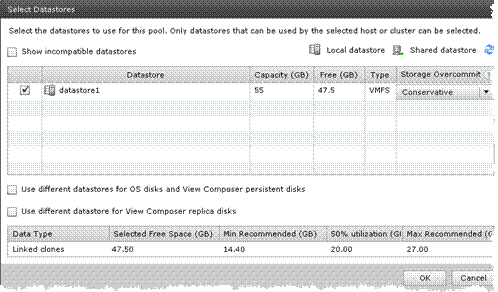
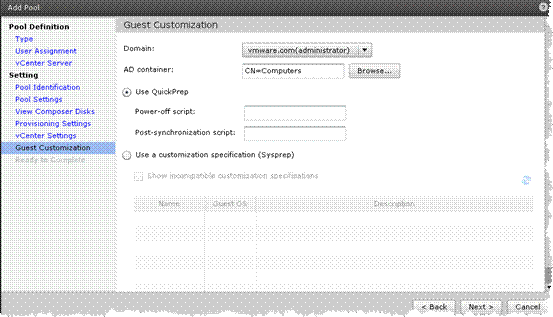
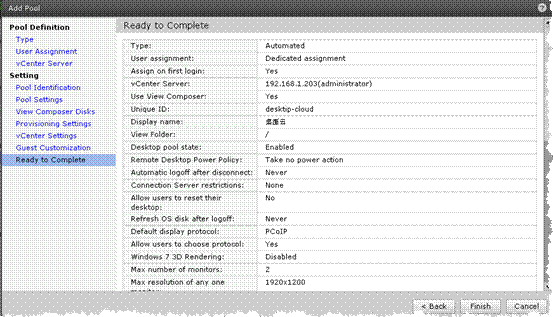
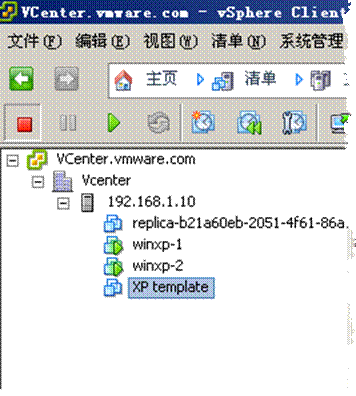
/14
VMware虚拟桌面相关推荐
- Citrix、Microsoft、VMware虚拟桌面之网页接口登录对比
软件环境 Citrix Xendesktop 5.6 Microsoft Windows Server 2008 R2 Hyper-v VMware View client 4.6 首先看citrix ...
- 构筑企业虚拟桌面应用环境-使用VMware VDI为企业统一提供虚拟桌面环境(上)
[说明]这是去年10月份写的一篇文章.该文现已经在<网管员世界>2009年第7期发表. 用户桌面:指用户使用的操作系统以及运行在操作系统之上的应用软件. 虚拟桌面:将用户的操作系统与应用软 ...
- 【234期门诊集锦】全面了解 VMware View 5 虚拟桌面
技术门诊是51CTO社区品牌栏目,每周邀请一位客座专家,为广大技术网友解答疑问.从热门技术到前沿知识,从技术答疑到职业规划.每期一个主题,站在最新最热的技术前沿为你引航! 本期特邀 河北经贸大学信息技 ...
- VMware Horizon虚拟桌面工具箱之审计与远程协助
VMware Horizon产品提供了业界领先的虚拟桌面服务,安全.便利.高效,正逐渐成为下一代企业桌面的最佳选择.今天,我们向大家推荐一款由VMware公司开发的"Horizon工具箱&q ...
- VMware View 5万点虚拟桌面项目案例详析
VMware近此年来在桌面虚拟化领域颇有斩获,已经是业界公认的虚拟化领导厂商,本视频介绍了美国某客户(保密单位)通过VMware View部署5万点虚拟桌面的相关情况. p> 在这个项目中,由V ...
- VMware Horizon虚拟桌面工具箱2.0-审计,远程协助,控制台,电源
各位朋友,大家好,VMware Horizon 虚拟桌面工具箱2.0版本,已经面世啦!在2.0 版本中我们添加了vSphere虚拟机控制台访问.开机策略和图形化安装这三个新功能,并改进了部分老的功能. ...
- VMware Horizon View 7.5 如何部署虚拟桌面, 专业技术咨询和购买
VMware Horizon View™ 可从您的云交付桌面服务,让终端用户享有自由,同时实现 IT 管理和控制. 借助 Horizon View,IT 部门能够简化和自动执行数千个桌面的管理,并从中 ...
- 虚拟服务器新建桌面池,VMware vSphere 服务器虚拟化之二十三 桌面虚拟化之建立手动虚拟桌面池...
VMware vSphere 服务器虚拟化之二十三 桌面虚拟化之建立手动虚拟桌面池浏览器 VMware View手动池能够将物理计算机.不受vCenter管理的虚拟机创建一个桌面池.缓存 说明: 环境 ...
- VMware发布Linux虚拟桌面技术预览版
VMware发布Linux虚拟桌面技术预览版 在众多客户的一片呼吁声中,VMware在3月中旬发布了Linux虚拟桌面的技术预览版.从此,用户可以通过VMware Horizon View来建立.发布 ...
- VMware Horizon 8 2209 - 虚拟桌面基础架构 (VDI) 和应用软件
请访问原文链接:https://sysin.org/blog/vmware-horizon-8-2209/,查看最新版.原创作品,转载请保留出处. 作者主页:www.sysin.org Version ...
最新文章
- 微软推出提点神器动态ReLU,可能是最好的ReLU改进
- 【从蛋壳到满天飞】JS 数据结构解析和算法实现-AVL树(一)
- AAAI 2021放榜:你中了几篇?
- 在html中引用css样式表,怎么引用css样式?
- 彻底理解Intel FPGA时序约束---最后总结(三)
- 美赛最新通知:论文接收状态已更新完毕!
- c语言中 if(week == 6,C语言程序设计(第六章).pptx
- GROUP BY 和SUBSTRING 的配合使用
- 个人财务管理系统有源码怎么用_微信里的客户怎么管理?用鱼汛微信管理系统...
- python爬取京东评论_Python如何爬取京东的评价信息
- var_dump() 与 print_r()的异同
- UE3 贴图支持及设置
- java比较两个类的值不相同_java 反射---------比较两个相同类型的对象相同属性的属性值是否相同的具体调用...
- Axure RP 9的安装与汉化
- 老照片免费修复软件有哪些?一键智能修复老照片工具推荐给你
- C#实现程序一次打开两个窗口,两个窗口分别放置在两个屏幕
- 如何修改PDF中图片的大小尺寸
- Linux:获取线程的PID(TID、LWP)的几种方式
- windows10配置jdk8和jdk11并存和切换
- jeecg-boot:将单表列表页作为弹框,并且传递参数到解决方案(场景商品到明细信息维护)
热门文章
- 5、设备树操作reg
- opencv中step、step1、size、elemSize以及elemSize1区别
- HTML中这是一个一级标题,html如何设置一级标题背景
- 计算机ip怎么换路由器,路由器怎么换ip地址
- 大话spring~spring那些事
- ViewBinding使用时出现Could not find method viewBinding() for arguments错误
- 【UOJ#60】【UR #5】怎样提高智商
- 为什么我一打开计算机windows资源管理器就停止工作?,开机后提示“Windows资源管理器已停止工作”怎么解决?...
- Revel模板引擎Template基本语法
- [GIS热点] 3S技术集成-新技术革命下集成模式
